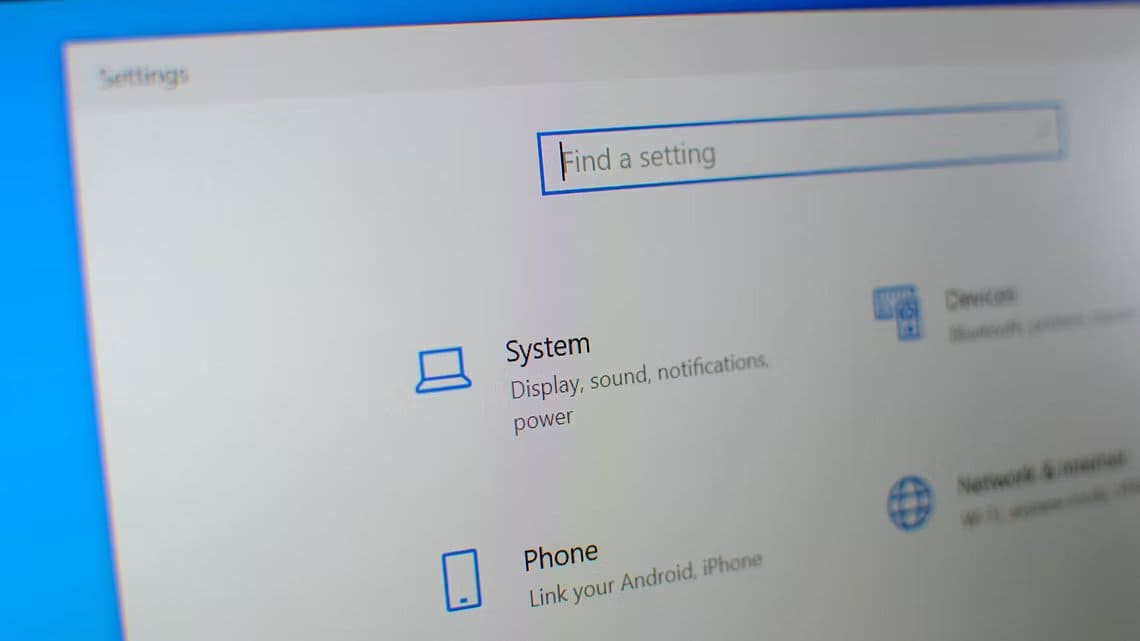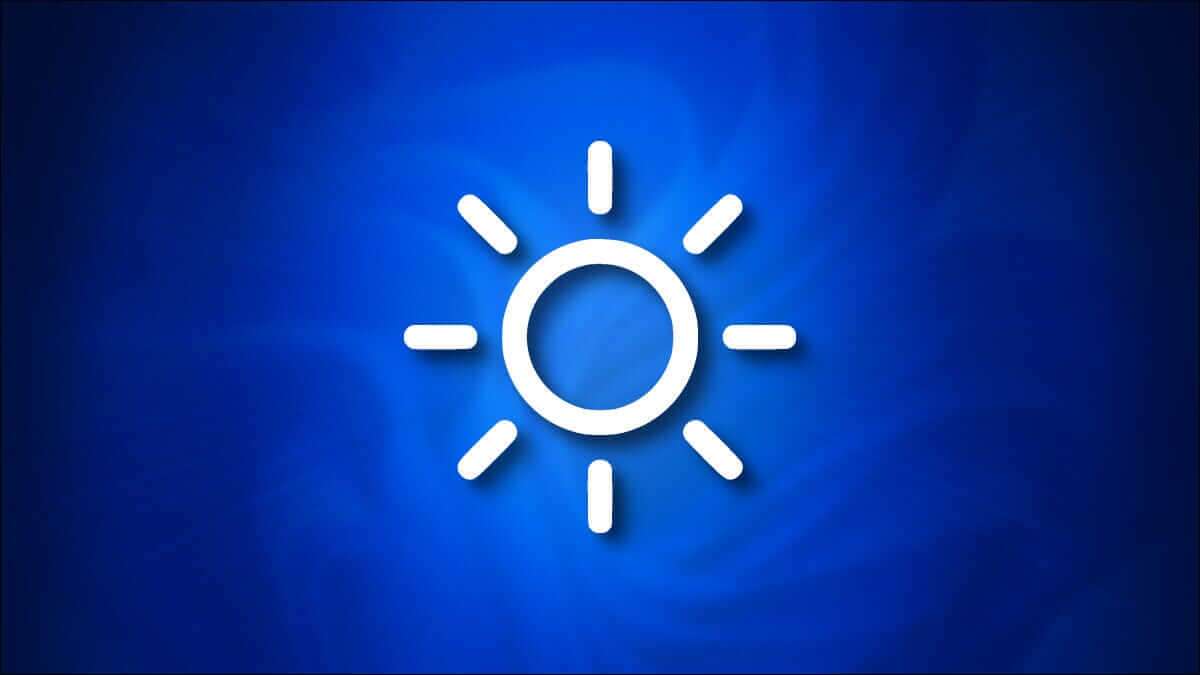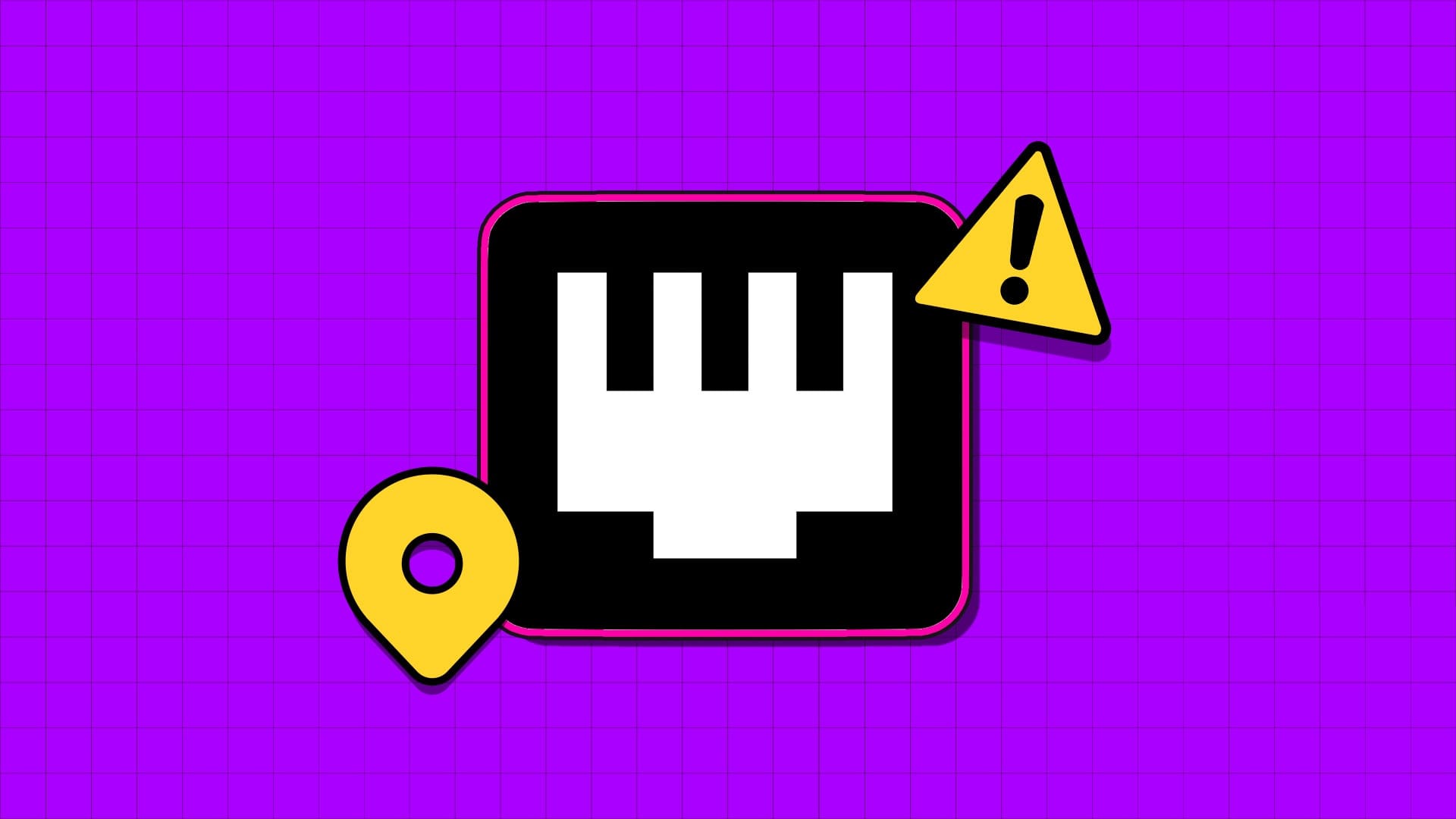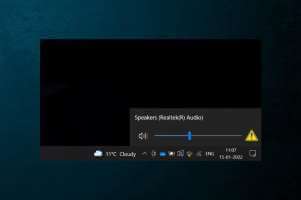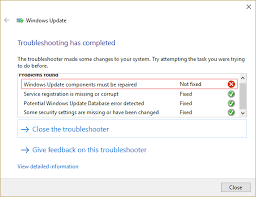Selvom Facebook Messenger Rig på funktioner, er den ikke en standard for pålidelighed. Den støder ofte på problemer, og brugerne oplever det samme på desktop. Uanset om du Brug Messenger på nettet Eller via den originale app fra Microsoft Store kan du følge nedenstående trin ogFix Messenger virker ikke på skrivebordet.
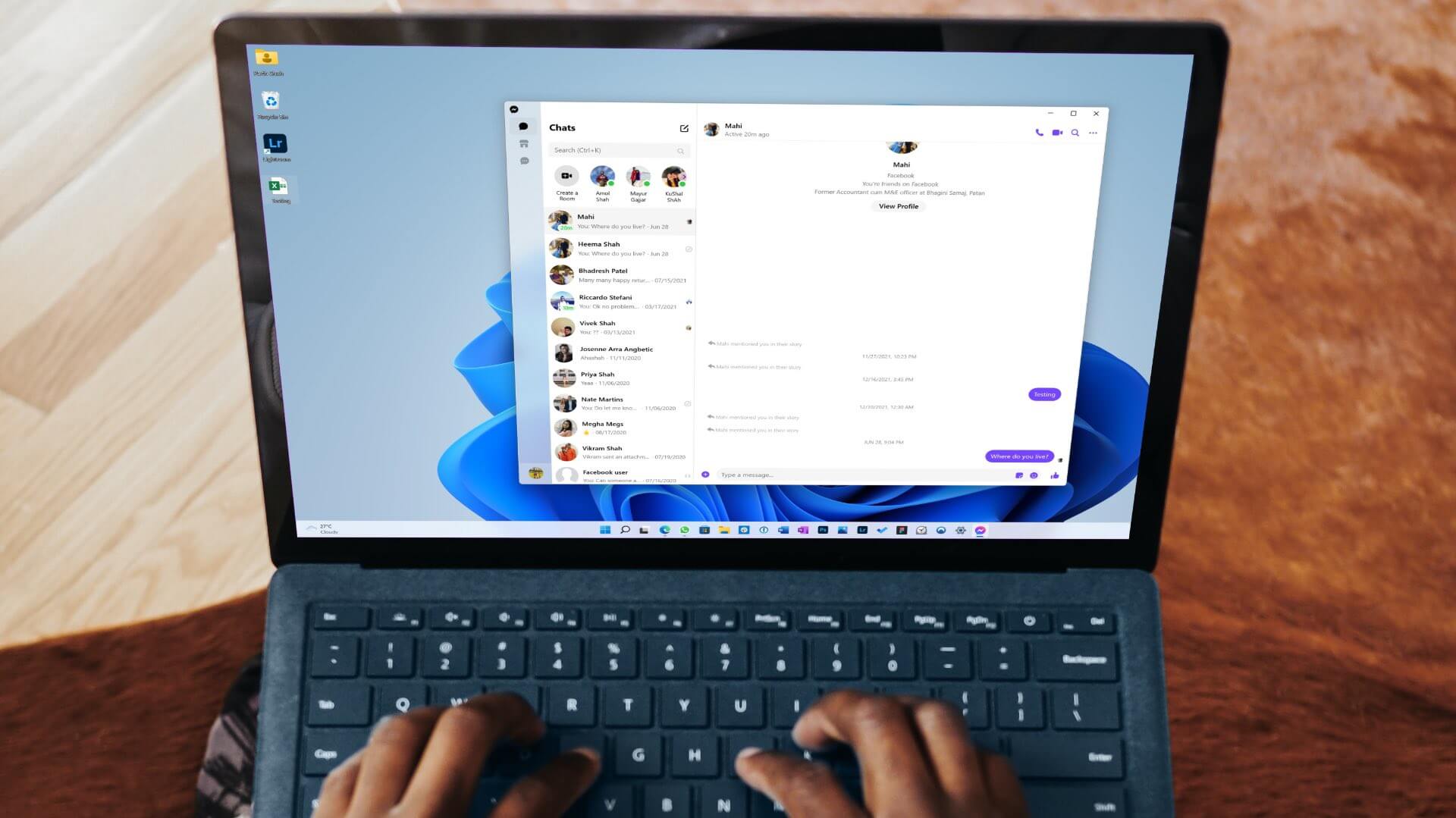
Tak til Messenger app Med den indbyggede Windows-app behøver du ikke længere at bruge mobilapps til at sende eller tjekke nye beskeder og deltage i video- eller lydopkald. Du kan gøre det samme med Messenger-skrivebordsapphvis det var Privat desktop-applikation Hvis Facebook ikke virker for dig, kan du gøre følgende: Måder at løse problemet på.
1. Tjek din internetforbindelse
Lad os først gennemgå nogle grundlæggende ting. Du skal bruge en aktiv internetforbindelse på din computer eller bærbare computer for at bruge Messenger uden problemer.
Trin 1: Åbn menuen Windows 11 -indstillinger (Brug Windows + I-tasterne).
Trin 2: Find “Netværk og internettet” fra venstre sidepanel.
Trin 3: Sørg for at du Forbundet via Wi-Fi eller Ethernet.
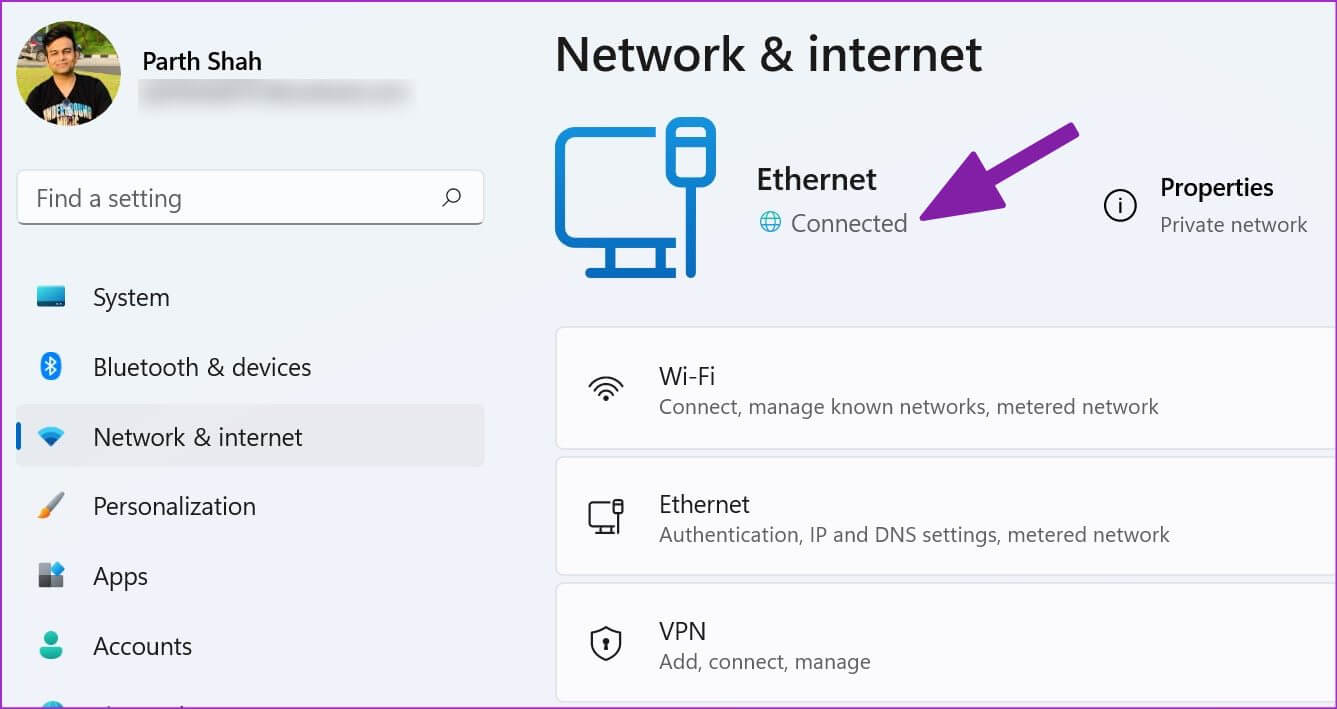
Du kan køre en internethastighedstest for at bekræfte din forbindelses pålidelighed. Hvis du oplever tilbagevendende Wi-Fi-problemer, kan du se vores guide til fejlfinding af din netværksforbindelse.
2. Aktivér Messenger-notifikationer
Hvis du har problemer med at få Messenger-notifikationer på din computer, skal du aktivere Tilladelser Kræves til Messenger Web og Windows-appen.
Messenger på nettet
Trin 1: besøg budbringer på nettet.
Trin 2: vælg ikon låse I adresselinjen, og åbn tilladelsesmenuen.
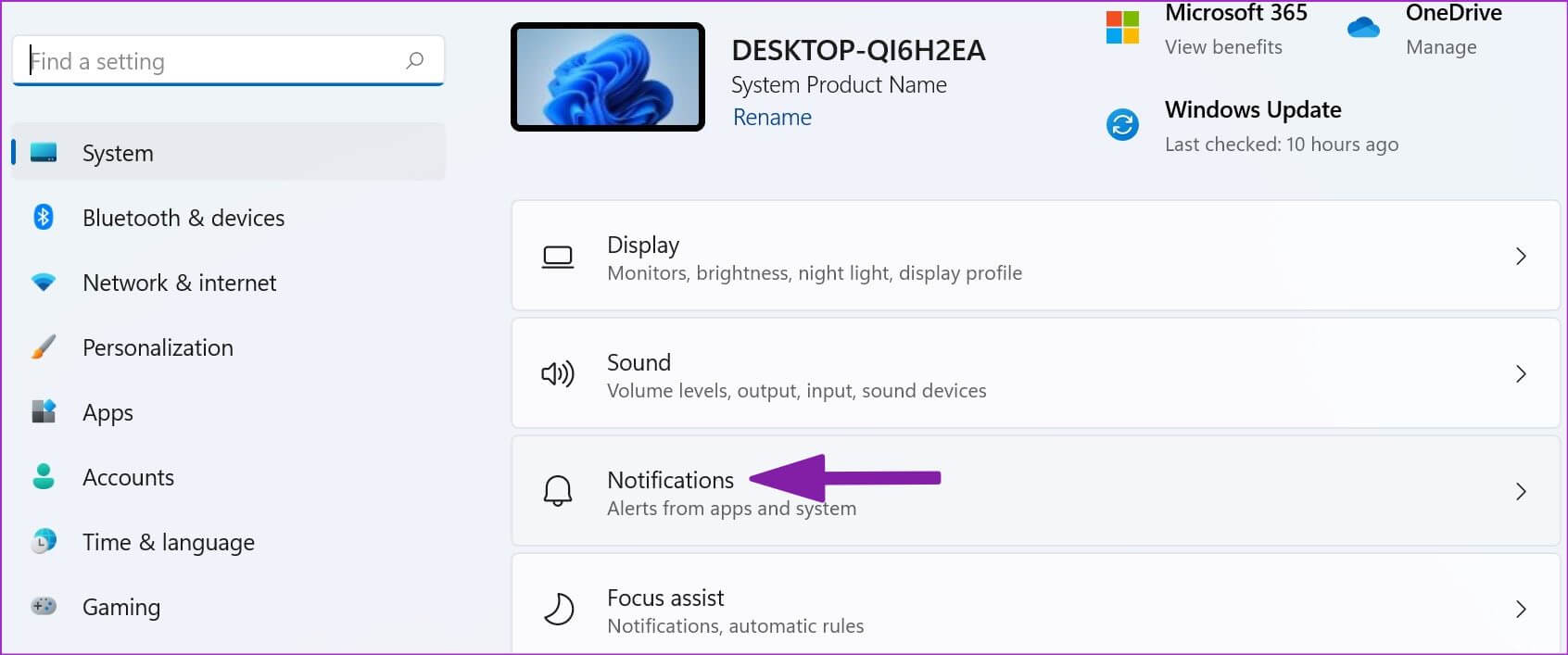
Trin 3: Give lov til Med notifikationer fra listen Tilladelser.

Messenger Windows 11-app
Trin 1Åbn menuen Windows 11 -indstillinger og vælg Bestil fra venstre sidebar.
Trin 2: Find Meddelelser.
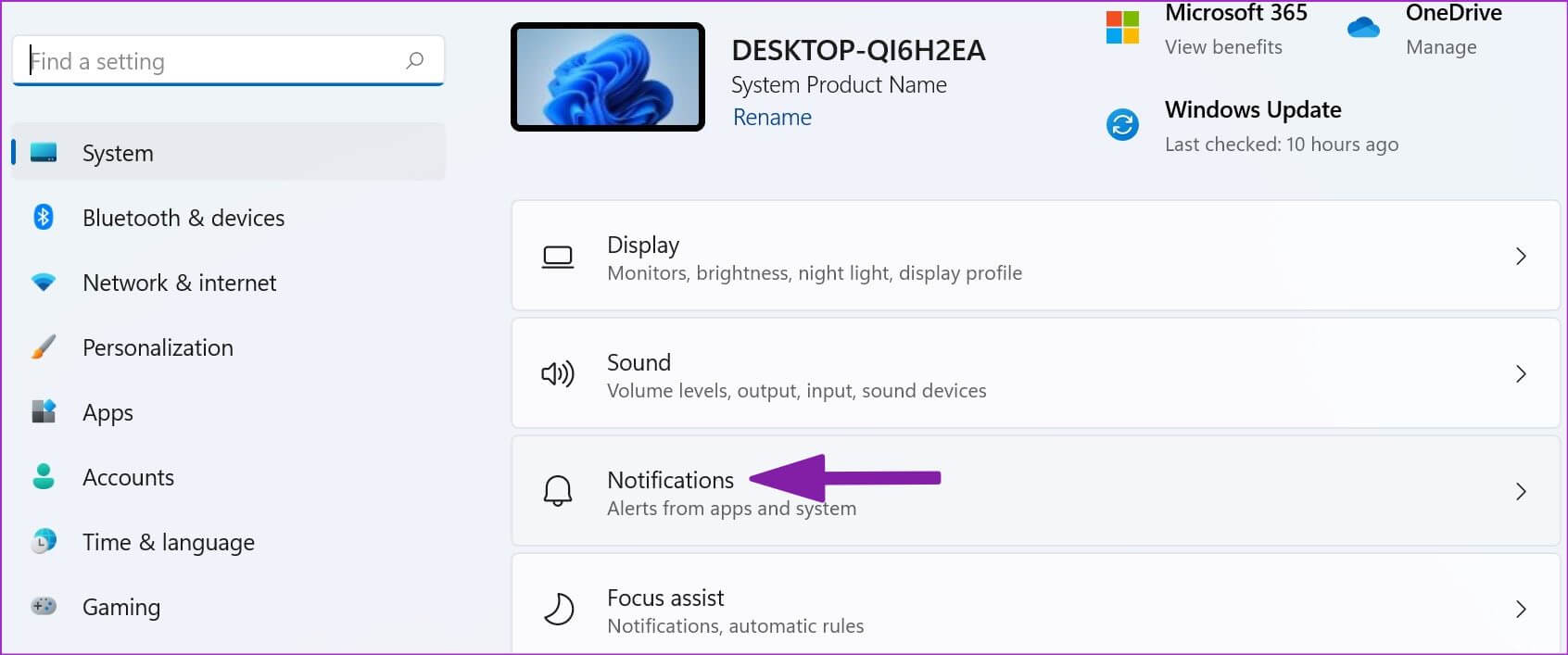
Trin 3: Aktivér Messenger-notifikationer fra følgende liste.
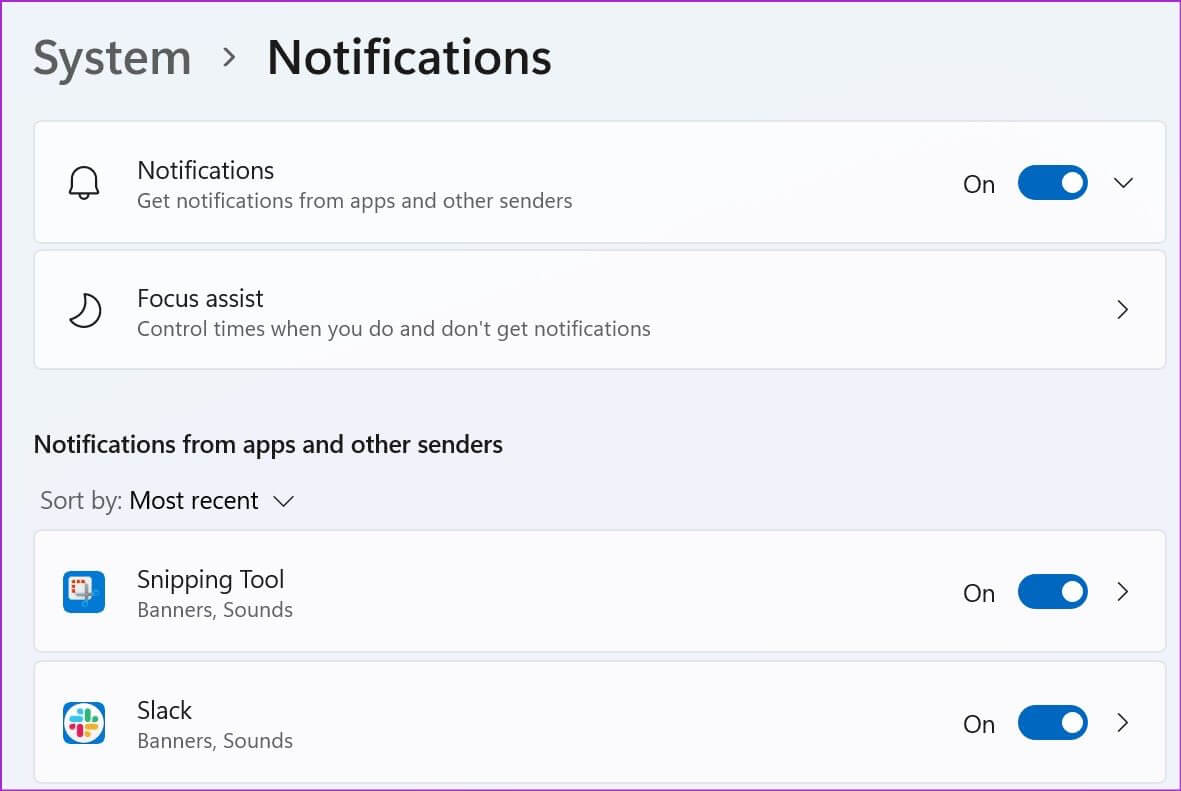
3. Log ud og log ind igen.
På grund af en godkendelsesfejl kan du opleve problemer med Facebook Messenger på din computer. Du skal logge ud af din konto og logge ind igen.
Trin 1: Åben Messenger-app.
Trin 2: Find Dit profilbillede fra nederste venstre hjørne.
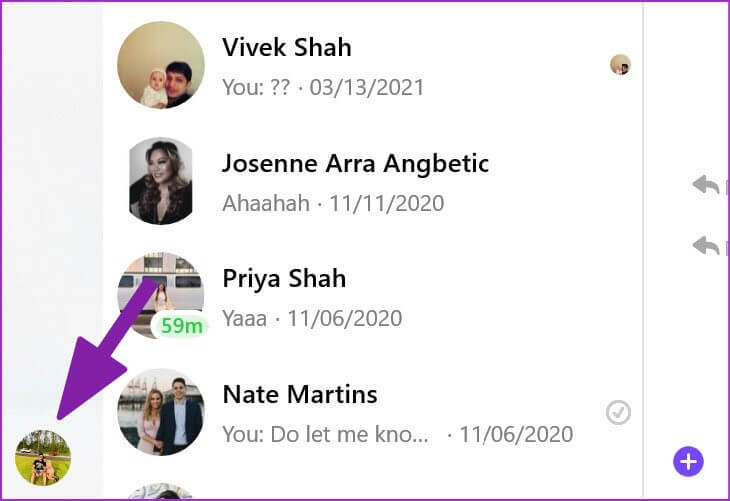
Trin 3: Åben Favoritliste.
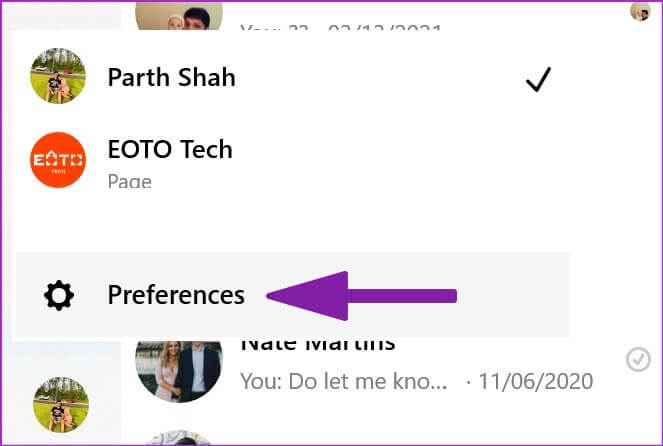
Trin 4: Find Log ud Bekræft din beslutning.
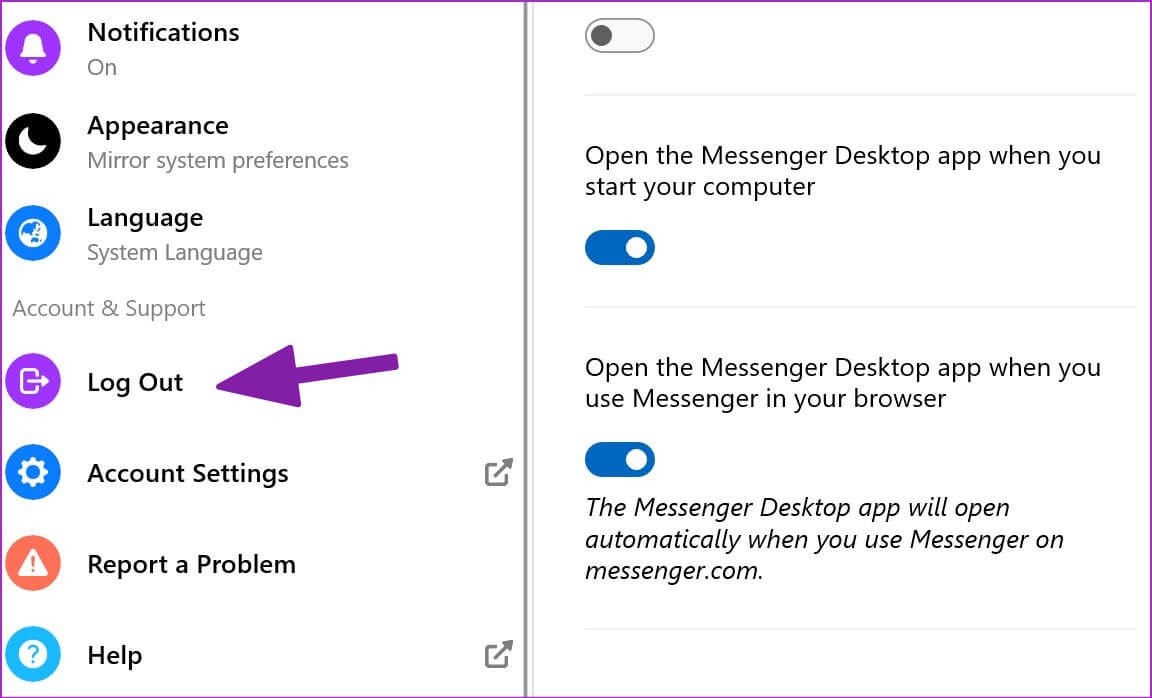
4. Ryd browserens cache
Hvis du oplever tilbagevendende problemer med Messenger på nettet, kan du rydde din browsercache og prøve igen. Messenger indsamler cache for at huske dine loginoplysninger. Når din browser gemmer en beskadiget cache, kan du opleve problemer med Messenger. Vi bruger Google Chrome som et eksempel her.
Trin 1: Åbn Google Chrome, og vælg menuen med de tre prikker i øverste højre hjørne.
Trin 2: Udvid mere ا٠”Ø £ دÙات og vælg Slet browserdata.
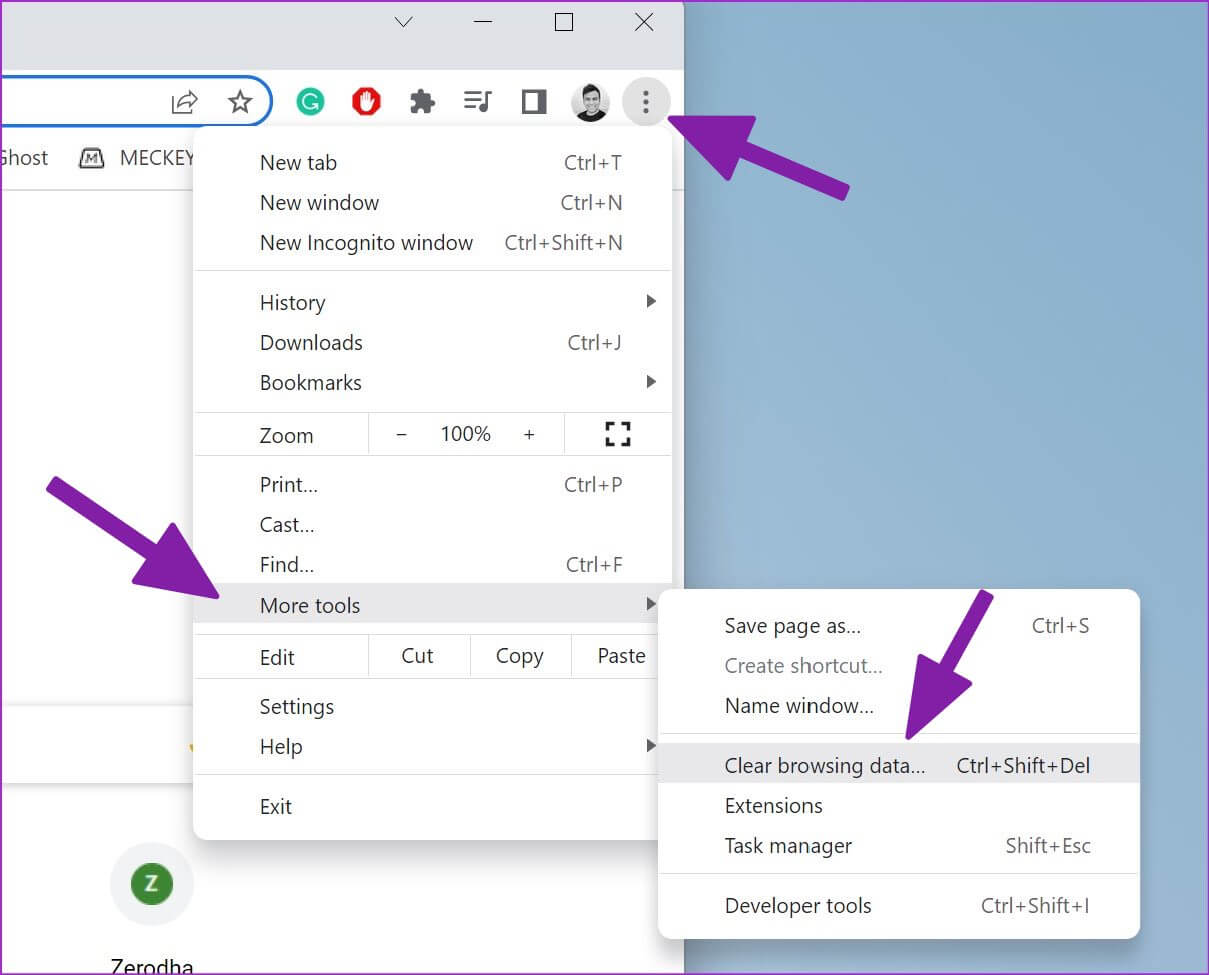
Trin 3: Gå til fanen "Avancerede indstillinger" og vælg knappen Slet data.
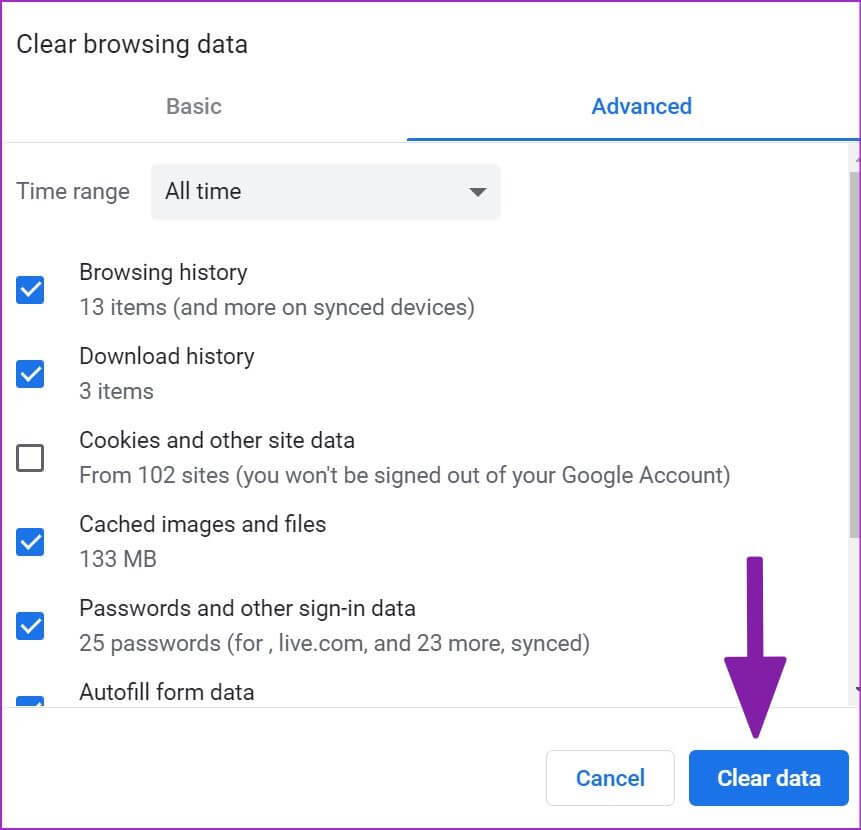
Gå til Messenger på nettet, og log ind med dine Facebook-kontooplysninger.
5. Prøv beskedappen i en anden browser.
Hvis Messenger stadig ikke virker for dig, skal du skifte til en anden browser og prøve igen. Windows-økosystemet har flere Chrome-baserede browsere at vælge imellem. Du kan droppe Google Chrome og skifte til Microsoft Edge, Firefox, Brave eller Opera for at bruge Messenger.
6. Aktivér kamera- og mikrofontilladelser for MESSENGER
Deaktivering af kamera- og mikrofontilladelser vil forstyrre lyd- eller videoopkald i Messenger. Sådan aktiverer du den relevante tilladelse til Messenger i Windows 11.
Trin 1: Åbn menuen Windows 11 -indstillinger og vælg Privatliv og sikkerhed.
Trin 2: Find "Kamera"På listen Apptilladelser.
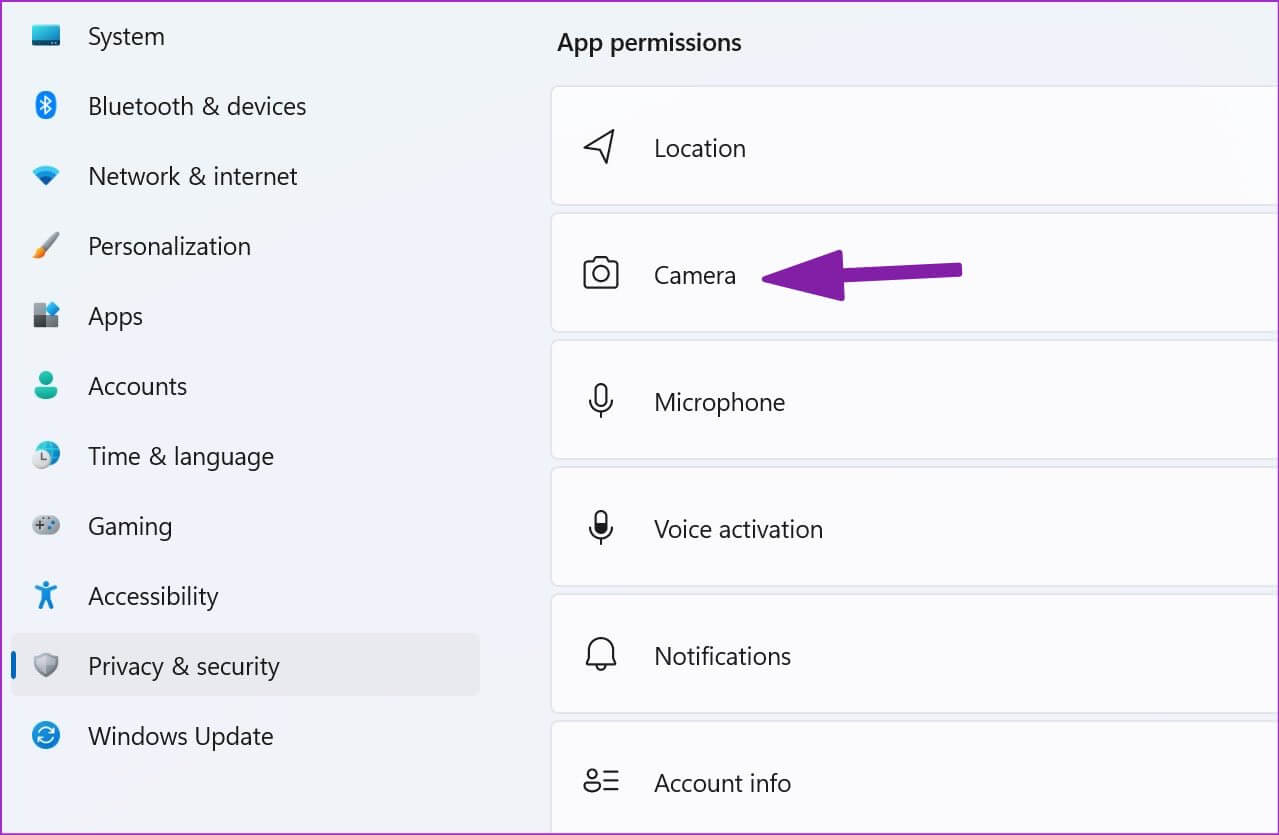
Trin 3: Aktiver Adgang til mig Kamera til Messenger.
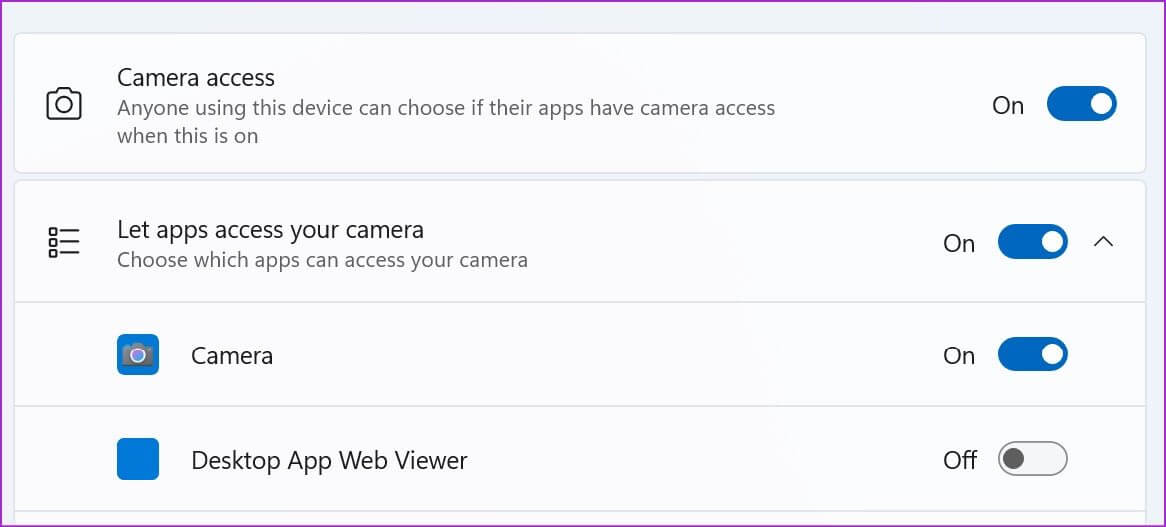
Trin 4: Gå tilbage og åbnmikrofon".
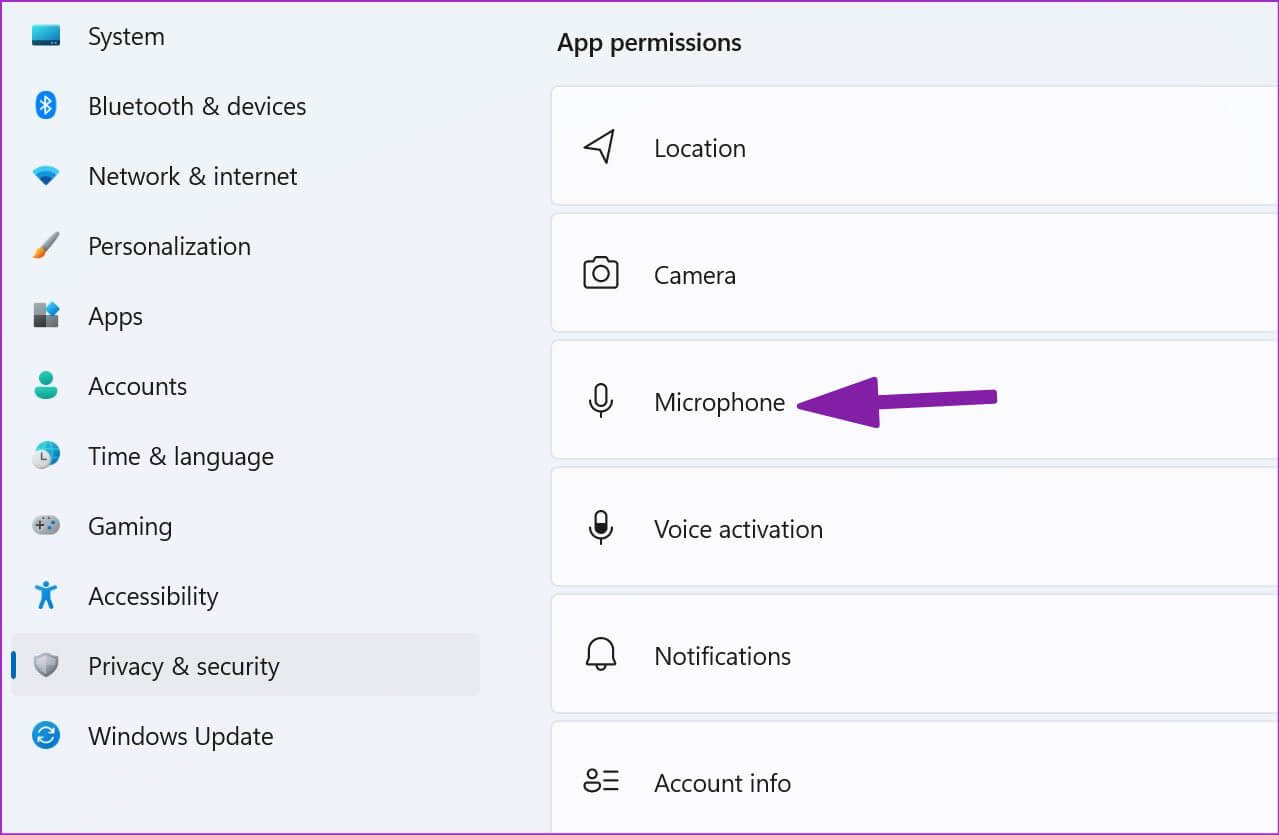
Trin 5: tænde for Mikrofontilladelse til Messenger.
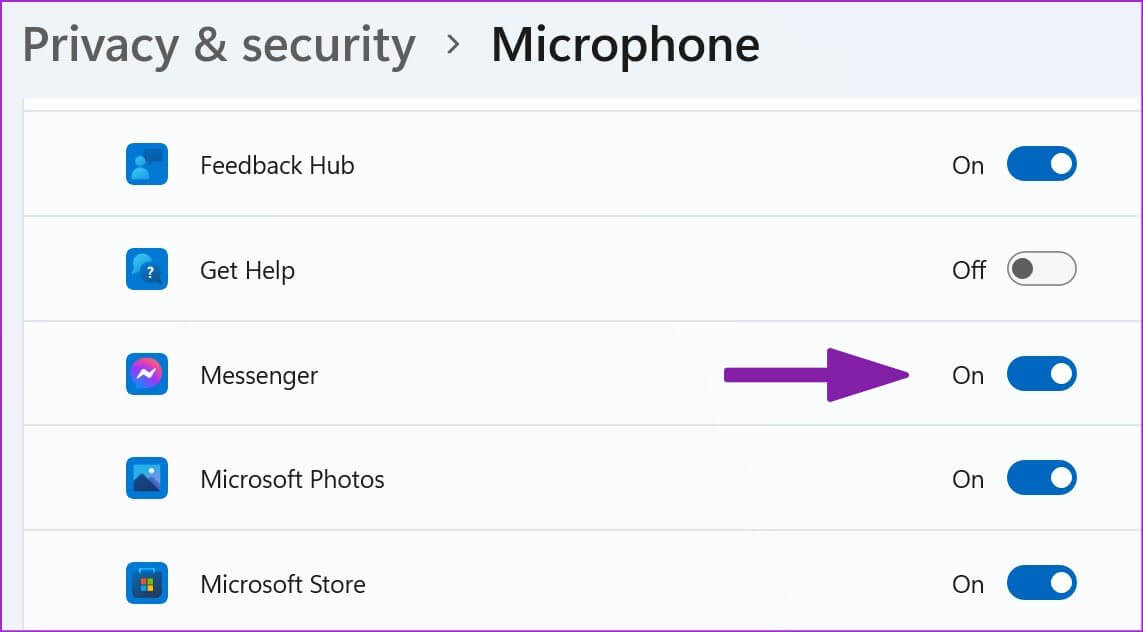
Åbn Messenger, og foretag eller modtag opkald uden problemer.
7. Tjek Messenger-status
Hvis Facebooks servere er nede, vil du opleve problemer på tværs af alle virksomhedens tjenester, såsom Instagram, Messenger og WhatsApp. Du skal vente på, at Facebook løser serverproblemerne. Du kan bekræfte dette ved at se på Facebooks statusgraf. Downdetector på nettet.
Når serverne er online igen, kan du bruge Messenger på din computer uden problemer.
8. Opdater din beskedsoftware.
Det er vigtigt at installere ventende Messenger-opdateringer for at rette fejl og nyde godt af nye funktioner i Windows 11. Facebook Messenger distribueres fra Microsoft Store. Følg nedenstående trin for at installere den nyeste version af Messenger.
Trin 1: Åben Microsoft Store På Windows.
Trin 2: Find "Bibliotek".
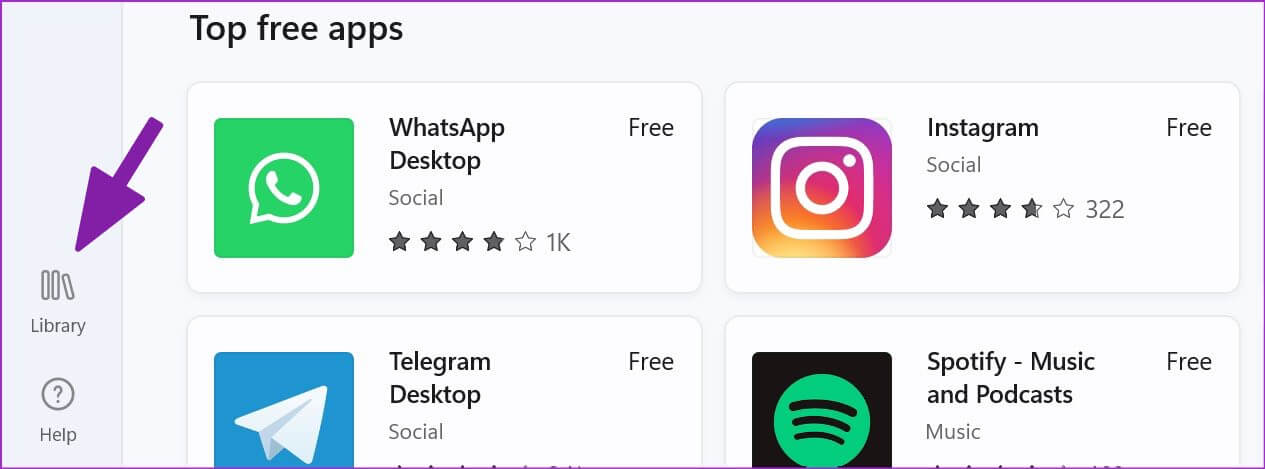
Trin 3: installere Opdater Messenger Og begynd at bruge appen.
Hold kontakten med venner og familie
Hvis nogen har blokeret dig på Facebook, kan du ikke kontakte dem. Hvilket trick hjalp dig med at løse Messenger-problemer på din computer? Del dine resultater med os i kommentarfeltet nedenfor.